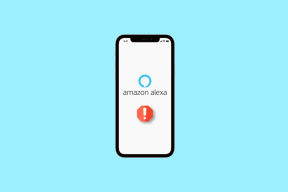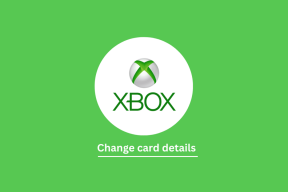Jak zálohovat a zkopírovat knihovnu iPhoto na jiný Mac
Různé / / February 14, 2022
Před pár měsíci, kdy OS X Yosemite byla poprvé představena veřejnosti, Apple předvedl svou novou aplikaci Fotky. Tato aplikace je určena ke zjednodušení správy fotografií pro všechny uživatele Mac tím, že emuluje vzhled a funkce, které poskytuje Aplikace Fotky na iPhonu i iPadu. Toto zjednodušení však něco stojí: když konečně vydá svou aplikaci Fotky, nahradí iPhoto, její legendární aplikaci pro správu fotografií, která je na každém Macu standardně už roky.
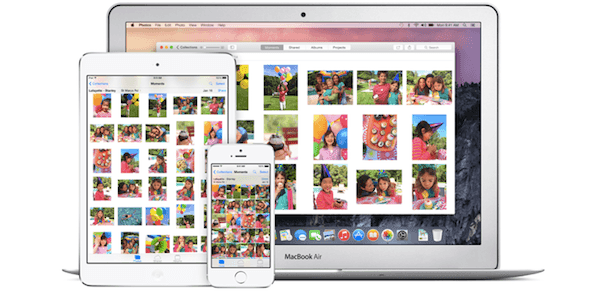
Tento krok bude určitě těžký pro spoustu uživatelů, zejména pro ty, kteří si jako já na práci s iPhoto tolik let zvykli.
Ještě horší: pro většinu z nás naše fotoalba obsahují obrovské množství drahých vzpomínek a jako u každé aktualizace, vždy existuje možnost, že se něco pokazí, když přijde čas na migraci na nové Fotky aplikace.
S ohledem na to je zde několik krátkých průvodců, jak zálohovat knihovna iPhoto jednoduchým i nepříliš jednoduchým způsobem.
Zálohujte svou knihovnu iPhoto: Snadný způsob
Za prvé, dobré zprávy (nebo špatné v závislosti na tom, jak to vidíte). Velmi jednoduchým způsobem Apple, aby byly věci jednoduché a integrované v OS X, Apple sjednocuje vaše fotografie do jednoho velkého souboru, který představuje vaši knihovnu fotografií. Tento soubor se však neskládá pouze z vašich fotografií, obsahuje také velmi důležitá metadata, jako jsou vaše události, záběry z fotostreamu a podobně.
Chcete-li najít svou knihovnu iPhoto, otevřete libovolné okno Finderu a klikněte na obrázky složka. Tam byste to měli najít.
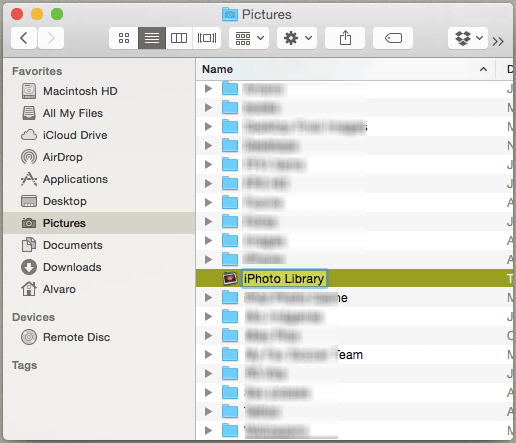
Chcete-li jej zálohovat ručně a bez komplikací, stačí zkopírovat celý soubor do libovolného umístění. Pokud chcete, může to být USB flash disk nebo přenosný záložní disk a to je vše.
Skvělý tip: Pokud chcete přenést svou knihovnu iPhoto na jiný Mac, stačí k němu připojit svůj disk a zkopírovat zálohu knihovny iPhoto do cílového Macu Složka s obrázky. Upozorňujeme však, že to nahradí vaši stávající knihovnu iPhoto. Takže tento tip je většinou zaměřené na nové vlastníky Maců nebo na ty, kteří provádějí čistou instalaci OS X.
Zálohujte svou knihovnu iPhoto: Méně snadný způsob
Pokud chcete mít větší kontrolu nad tím, co se má zálohovat z vaší knihovny, existuje způsob, jak to udělat, který vyžaduje trochu prozkoumání, ale který je pro tento účel perfektní.
Chcete-li to provést, musíte přejít do stejného souboru knihovny iPhoto ve vašem obrázky složku, ale tentokrát místo zkopírování na ni klikněte pravým tlačítkem a vyberte Zobrazit obsah balení volba.
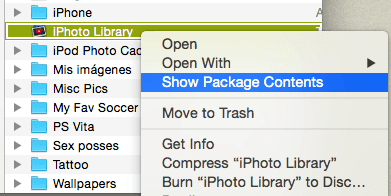
Pak zamiřte do mistři složky. Zde uvidíte několik složek, které kategorizují různé roky, do kterých vaše fotografie patří.
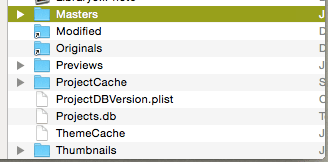
Když každou z nich otevřete, najdete složky pro různé události, alba a data, která obsahují fotografie, jak jste je uspořádali v iPhoto. Zde si budete moci vybrat přesně to, co chcete zálohovat, a způsob, jakým to chcete zálohovat.
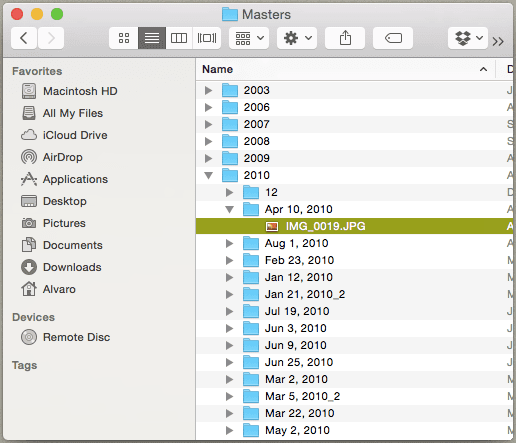
A tady to máte. Nyní budete mít svou knihovnu fotografií vždy pod kontrolou a co je nejdůležitější, budete mít klid pro případ, že by se vám s novou aplikací Fotky nedařilo. Užívat si!
Poslední aktualizace 3. února 2022
Výše uvedený článek může obsahovat přidružené odkazy, které pomáhají podporovat Guiding Tech. Nemá to však vliv na naši redakční integritu. Obsah zůstává nezaujatý a autentický.